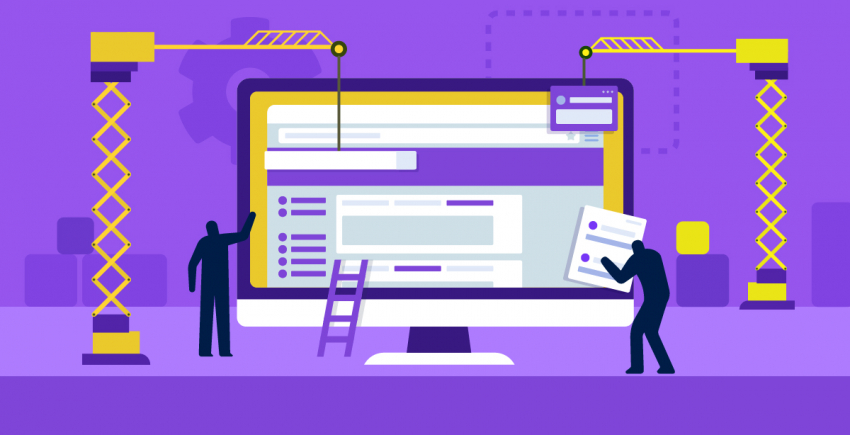大多数网站建设工具都声称自己的网站使用起来非常简单,就算您之前从未接触过,也能轻易创建自己的网站。可事实上,有些问题却复杂得令人沮丧。有一些确实易于使用,但只是因为它们太过于基础,不仅功能少、自定义选项也寥寥无几。
就我个人经验而言,我可以告诉您,找到那些真正对初学者友好的网站建设工具,实在是一项艰巨的任务。
但是,既然我已经测试了许多,我很开心能够告诉您,使用哪些建站工具能让创建网站变得十分容易,实际上这个过程也很有趣。
无论您是要为自己、客户或是老板创建一个网站,这些都是我为新手列举的前五名网站建设工具。 它们都有直观的可视化编辑器,您可以轻松设计网页,并在需要时给您提示和指导。
其中有些甚至有免费计划,所以您可以马上就开始用起来。
迫不及待了吗?这些就是最适合新手的网站建设工具 2025:
我们在寻找最适合新手的网站建设工具时所关注的
在测试网站建设工具时,我注意到了用户友好的平台,该平台还提供了在创建专业网站时所需的许多实用功能。把这些功能定为我的优先考虑项,我考察了以下几点:
易用性: 列表中的网站建设工具均配有用户友好的编辑器,即使您从未创建过网站,也能即刻让网站轻松上线。其中一些平台甚至会在您使用过程中提供编辑指南和提示。一流模板: 模板是您网站的设计框架。网站建设工具中有许多吸引人的选择,您只需挑选自己喜爱的一款。现成的媒体: 如果您没有自己的照片或视频,请不必担心。我选择的都是提供免费图像库的建站工具。免费计划/试用: 列表中的网站建设工具都能让您免费开始,有些甚至不让您花一分钱就能发布您的网站。如果您决定要尝试一些更高级的功能,则随时可以轻松升级。有用的资源: 当您创建第一个网站时,出色的支持文章、视频和指南可以给您带来极大的舒适。表中列出的网站建设工具提供了最全面和最实用的资源。
目前已有超过1亿人已经注册了Wix,我能理解其中原因!它拥有
500多款模板供您选择 。丰富的模板类别可以满足您对于不同事物的需要,例如商业网站、在线商店、社区团体、博客和投资组合。
找到您喜欢的模板后,
直观拖曳置放编辑器可让您轻松添加自己的内容并实现个性化布局。 您可以拖动不同的页面元素,并将其放在页面上的任何位置,或者双击元素以查看每个页面的编辑选项。一切就是如此简单。
我喜欢用简单的关键字,按主题筛选Wix模板,轻松便捷
Wix编辑器很容易使用,支持中文显示,并弹出 “智能提示”来指导您完成此过程。如果您遇到麻烦,Wix有一个巨大的知识库,其中涵盖数百个的教程,可以帮助您做任何想做的事情——无论是从选择模板,还是学习如何使用免费的图像库。
请查看我们的专家评论,了解更多关于Wix编辑器的内容 。
Wix不仅易于使用,而且功能丰富。它还包括一些如社交媒体按钮和联系人表单的内置功能。Wix应用程序市场有数百个额外的组件,包括实时聊天、搜索栏以及完整的在线商店,这些您都可以轻而易举地添加到您的网站。许多应用程序都是免费的,只需点击几下即可访问。
Wix提供一个免费的计划 , 如果您刚刚起步,Wix是很好的选择。 虽然这个计划有存储和带宽的限制,但除非您打算上传大量的图片或视频到网站上,否则这些应该不成问题。
以下是我最喜欢的Wix功能:
Wix ADI: 如果您正在寻求一项更简单的解决方案,Wix ADI(人工设计智能)可以马上为您的网站准备好。您只需回答几个简单的问题,然后这个智能工具将自动创建诸多设计供您选择。然后,您可以根据自己的喜好,添加自己的文本和图像,并做一些调整。博客平台: 将博客添加到您的Wix网站非常简单,Wix界面将指导您完成每个步骤,包括如何使您的博客在谷歌上显示。Wix SEO Wiz: 说到谷歌,如果您想让人们轻松就能搜索到您的网站,那您一定会喜欢Wix SEO Wiz。它有一份简单的清单,以及有关如何帮助您的网站在搜索引擎结果中排名靠前的提示和教程。定价计划范围: 除了 免费计划
Squarespace 提供了一系列精美时尚的模板 , 其中大多数模板都为大型高分辨率图像和交互式图像库准备了充足的空间。这就是Squarespace是最受创意人士欢迎的原因——它可以让您轻松地展示照片,并使网站具有交互性。
Squarespace的模板也很容易编辑,
从注册的那一刻起,该平台将引导您完成使用拖曳置放编辑器的过程 。请注意,该编辑器不支持中文,但如果您熟悉英语,就没有问题。
在构建网站时,您将在编辑器中获取有关删除页面或更改字体等操作的实用性说明。重新排列页面上的元素或更改配色方案来匹配您的品牌,一切都是如此简单。
您还可以用您的网站做更多的事情。从YouTube和Vimeo添加视频非常简单,您甚至可以添加时尚的滤镜和叠加效果。只需选择一个电子商务模板,设置在线商店也变得极其容易。
您可以在专家评论中了解更多关于在Squarespace上创建网站的实际情况 。
我喜欢Squarespace的另一个点在于,它的支持文章也提供了许多有用的设计建议。
Squarespace不提供免费计划,但个人计划中附带了一系列功能,包括全天候服务支持。
您还可以利用 the 14 天免费试用 来测试它的使用情况。
Squarespace提供各种抛光设计,将图像放在最前面和中心
Squarespace的一些其他功能:
无限存储和带宽: 随着您的网站发展壮大,或有了更多的访问者,限制就会成为问题。有了Squarespace,任何计划都没有任何限制。移动就绪网站: 所有Squarespace模板都是移动响应式的,因此,无论是在桌上型电脑还是其他移动设备,这些模板都会自动显示最佳状态。内置博客: Squarespace有一个很棒的博客平台,易于使用。无需离开编辑器,即可创建帖子、设置发布时间、推送到社交媒体,并选择启用或禁用评论。
SITE123拥有近
200个现成的模板 分为商业网站、博客、活动页面、在线简历、艺术作品集等类别。在选择之前,您可以完整预览每个模板,以准确查看您的网站在不同设备上展现的外观。
这些模板不像Squarespace的那样时尚,
但它们很吸引人,提供了您创建网站所需的一切 。它们也是移动响应式的,这意味着您无需做任何额外工作,无论是在桌上型电脑或是移动设备上,您的网站看起来都很棒。
SITE123使用点击式样式编辑器,我认为它实际上是此列表中最容易使用的编辑器。只需单击要更改的元素,所有编辑选项都会显示在边栏中。这样就很容易开发不同的布局,并决定哪种字体效果最好。与使用拖曳置放编辑器相比,您没有那么多的设计控制权,但它确实使构建过程变得非常简单。请注意,该编辑器支持中文,因此上手更是十分简单。
SITE123 有一项免费计划 您可以创建并发布基本网站。 在此计划中,您可以访问所有模板,但只能对字体、颜色和一些其他设计元素进行有限的更改。您需要升级到付费计划才能获得更多选项。
如果你需要一个简单的网站,且不需要太多的自定义内容,那么SITE123就是您理想的选择,同时,它的简单编辑器也更具有吸引力。 您可以在专家评论中了解更多SITE123的使用情况 。
SITE123的模板库拥有180多个预制设计,易于编辑
SITE123的模板库拥有180多个预制设计,易于编辑
弹出提示: 当您在经营网站时,您将在编辑器中看到小问号图标。只需将鼠标悬停在上面,就能获取提示和指导。网上商店功能: 使用SITE123创建在线商店简单轻松。请注意,您需要升级到付费计划,才能通过您的网站接受付款。升级后,您可以列出无限的产品,也能显示客户评论。应用市场: SITE123提供了一些出色的应用程序来增强网站的功能。您可以轻松添加应用来建立与网站访问者的实时聊天,或查看有多少用户正在访问您的网站、将您的网站与您的社交媒体资料整合,等等。有些应用程序是免费的,但有些将收取额外费用。全天候支持: 在 SITE123 的编辑器中,您可以获得出色的实时聊天支持。目前支持5种语言,但不包括中文。
最初,WordPress.com作为博客平台创立。如今,
博客仍是它的强项 ,你会在它的库中发现许多吸引人的博客主题(“主题”一词是WordPress.com对模板的术语)。如果您想开始写博客,WordPress.com是个不错的选择。
可惜,Wordpress.com在中国被屏蔽了。
话虽如此,我发现在列出的所有网站建设工具中,WordPress.com的编辑器是最不直观的。这是一个块编辑器,这意味着您可以在页面中添加”块”的内容,并按您的喜好进行排列,但这里有一条学习曲线。幸运的是,有无数可用的支持文章,并且用户界面可以设置成中文。
WordPress.com 有超过250个主题 可供选择 , 但并非所有的主题都是免费的。使用高级计划,您就可以访问所有高级主题,如果注册了商业计划,您就可以使用第三方主题。如来自网站:
ThemeForest 。
您的自定义选项因所选主题而异。有些提供一些布局选择,并允许您添加小部件(如电子邮件注册表单或事件日历)到您的博客的侧边栏。其他主题则没有这么多内置选项。想要了解WordPress.com的不同主题和功能吗?
请查看我们的专家评论 。
WordPress.com的主题库是可搜索的,您可以使用过滤器为您的网站寻找完美的外观
以下是我所欣赏WordPress.com的其他功能:
编辑器内辅助: WordPress.com的编辑器能很好地指导您完成网站创建过程。创建网站时,您将获得有用的弹出窗口,并可以单击问号图标获取其他建议。大量插件: 有了商业计划或更高版本,您可以在您的WordPress.com网站上安装第三方插件。由此,您可以为您的网站添加各种各样的附加功能,如添加高级的图片库或增加额外的安全性。内置统计数据: 当您登录帐户时,WordPress.com能够自动显示有用的网站统计数据,并解释这些数据的含义。如果您想知道有多少人访问您的网站、他们都从哪里来等等问题,那么这个内置的功能非常实用。支持论坛: WordPress.com有一个很棒的社区论坛,其他用户和员工都可以在这里畅所欲言、回答问题。
由于Weebly归一家名为 Square 的支付处理公司所有,因此它具有强大的在线商店功能,包括库存管理、优惠券和客户评论。但是,
Weebly的真正优异之处在于,它是表单上唯 一 款能让您 在免费计划上销售产品的网站建设工具 (取决于您所在的地区)。
Weebly的拖曳置放编辑器非常直观,您可以浏览中文界面。 选择好主题后,只需选择要添加到页面的元素,然后将它们拖动到位。还有一个设置指南,可以帮助您完成发布网站所需的一切。
查看我们的专家评论,了解有关Weebly编辑器和支持产品的更多信息 。
无论您想建立哪种网站,
Weebly 都有一系列极富吸引力的主题可供选择 。这些都是免费的,分为六个类别:在线商店、商业、投资组合、个人、事件和博客。然而,与其他网站建设工具相比,它没有大量的主题可供选择。
Weebly的在线商店主题现代而时尚,有超过25个设计的在线商店
以下是一些Weebly有趣的功能:
仪表盘统计数据: 查看关键网站指标,例如,有多少用户正在访问您的网站,他们中有多少人是从谷歌搜索网站而来。电子邮件营销: Weebly还有一个很酷的拖曳置放编辑器,用于创建品牌邮件。与网站编辑器类似,它也十分直观易用。您可以添加图像和文本、编辑颜色和字体,并将不同的元素放置在任意地方。您可以自动创建电子邮件来推广新项目、优惠券或博客文章。移动响应主题: Weebly的所有主题都是为移动设备而设计,因此您的网站无需投入任何额外的工作,在任何屏幕上都可显示优良的状态。
哪款网站建设工具最适合您?
配以用户友好的编辑器、丰富模板和实用的资源,列表中所有网站构建工具都很容易使用。也就是说,它们并不都提供相同级别的自定义选项。
表中的所有网站构建工具中,
SITE123是最易使用的 。使用它来创建网站几乎与填写一张表单一样简单。
但是,如果你不想创建一个基本的网站,
Wix能够提供更多的免费功能 。其直观的拖曳置放编辑器给您很多设计自由,因此,您可以轻松地创建梦想的网站。
常见问题
哪一款免费网站建设工具最容易使用?
以上所有网站建设工具使用起来都非常简单,但是 SITE123 提供了创建网站最便捷的途径 Wix,即使是它的免费计划也能提供这些您需要的
网站建设工具值得使用吗?
一个好的建站工具既快速、高效,而且用户友好。不需要任何技术技能,您可以从小预算开始做起,有些甚至是免费的。在我看来,没有比这更好的发布网站的方式了,对之前从未创建网站的新手来说更是如此。
如果您确实 有一些专业知识的话, 这个网站建设分步指南 网站建设工具优惠券界面
创建网站需要了解哪些信息?
网站建设工具适合全部新手。事实上,您不需要任何关于编码的知识,只需关注我们的2025年顶尖网站建设工具
是否有免费的工具或教程适合网站建设初学者?
以上所有网站建设工具都配有自己的资源,引领初学者找到学习的方向。大多数平台都有一系列内容类型可供选择,比如,网络研讨会、博客、视频教程以及快速入门指南等等。
Squarespace 具备预排功能 SITE123 WordPress.com
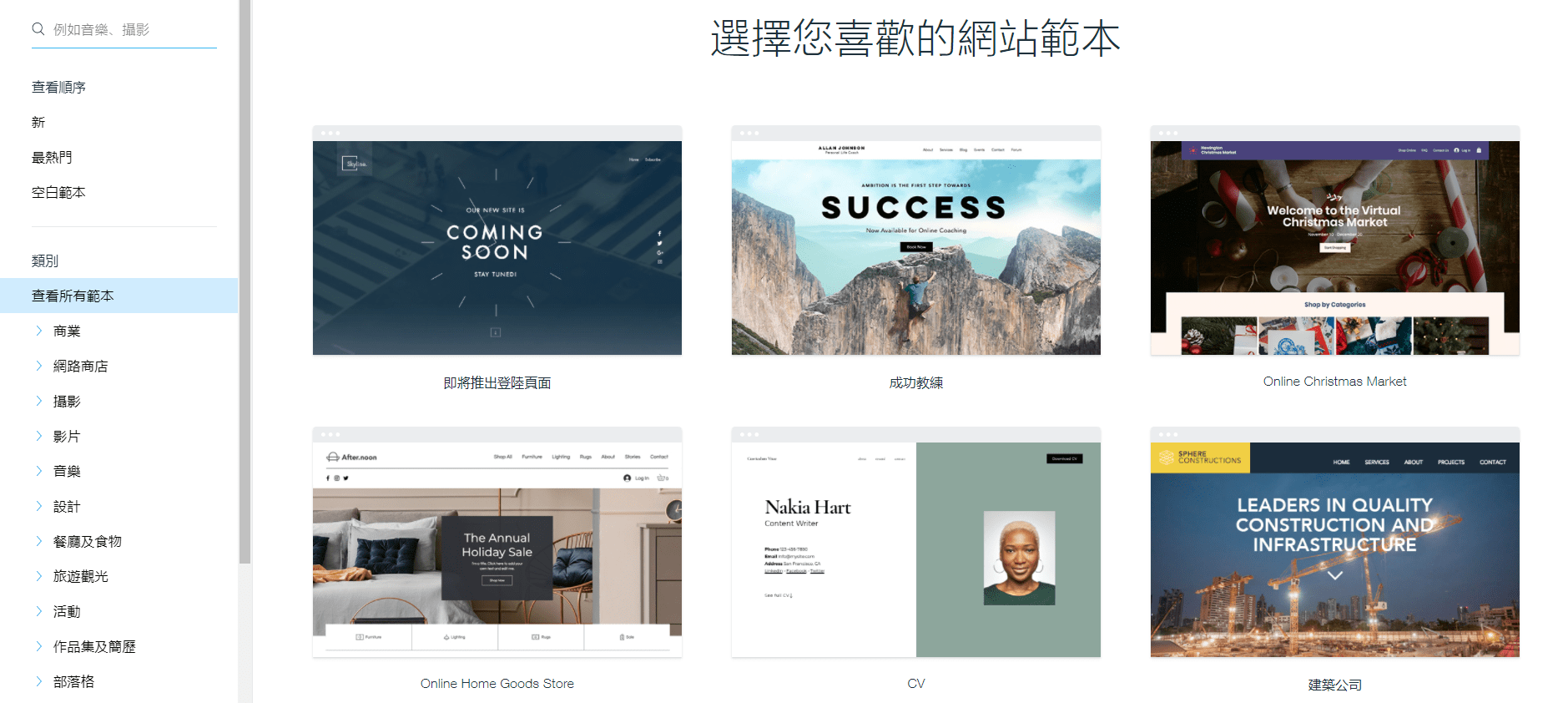
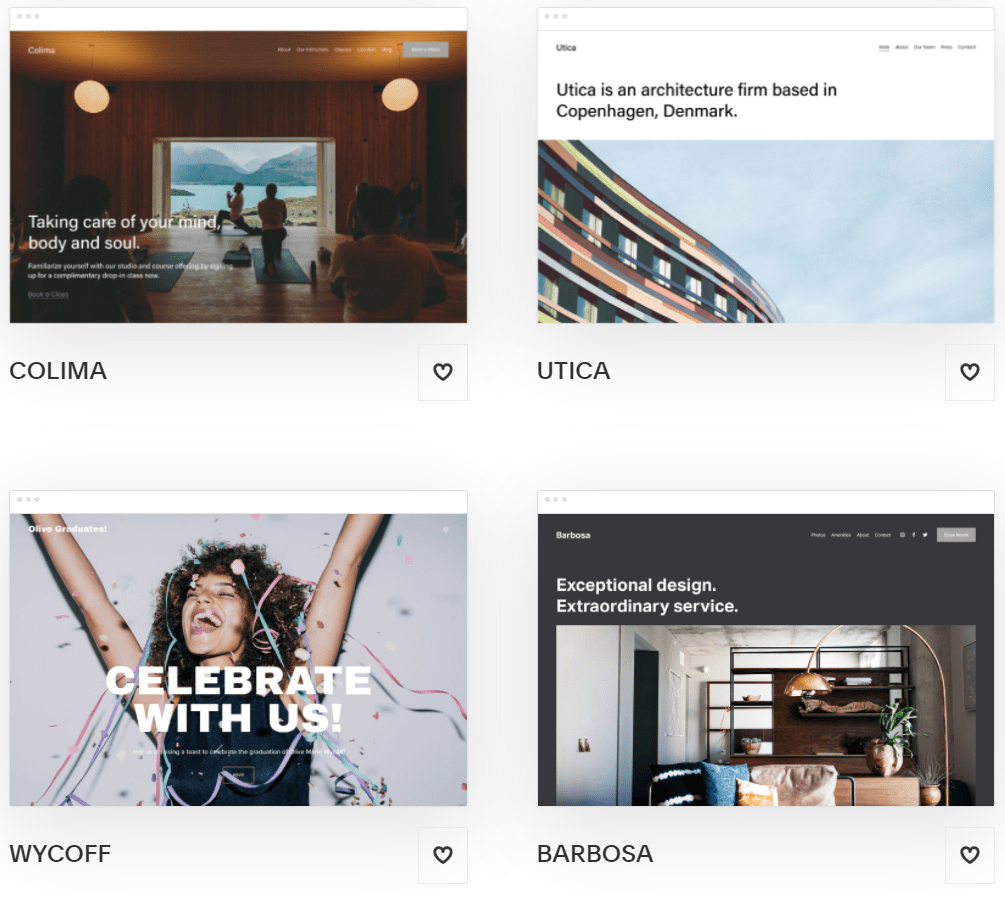
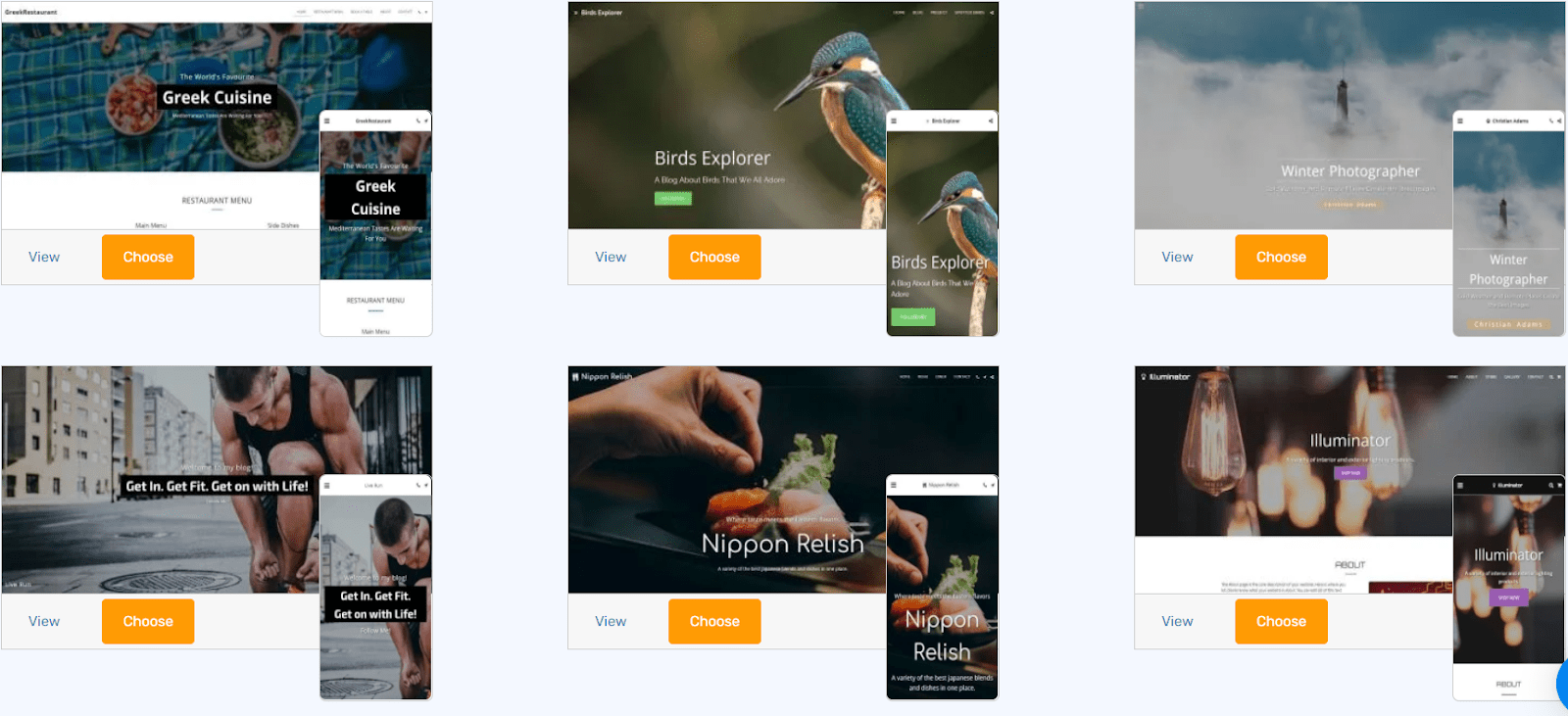
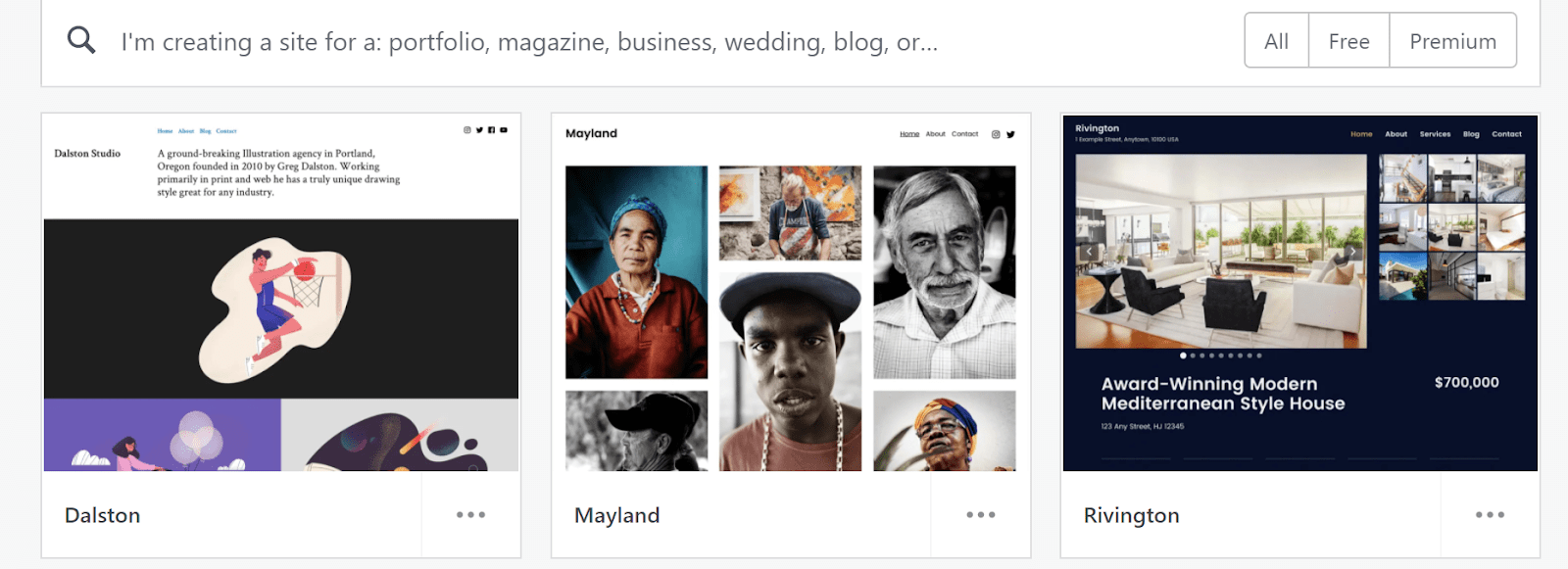
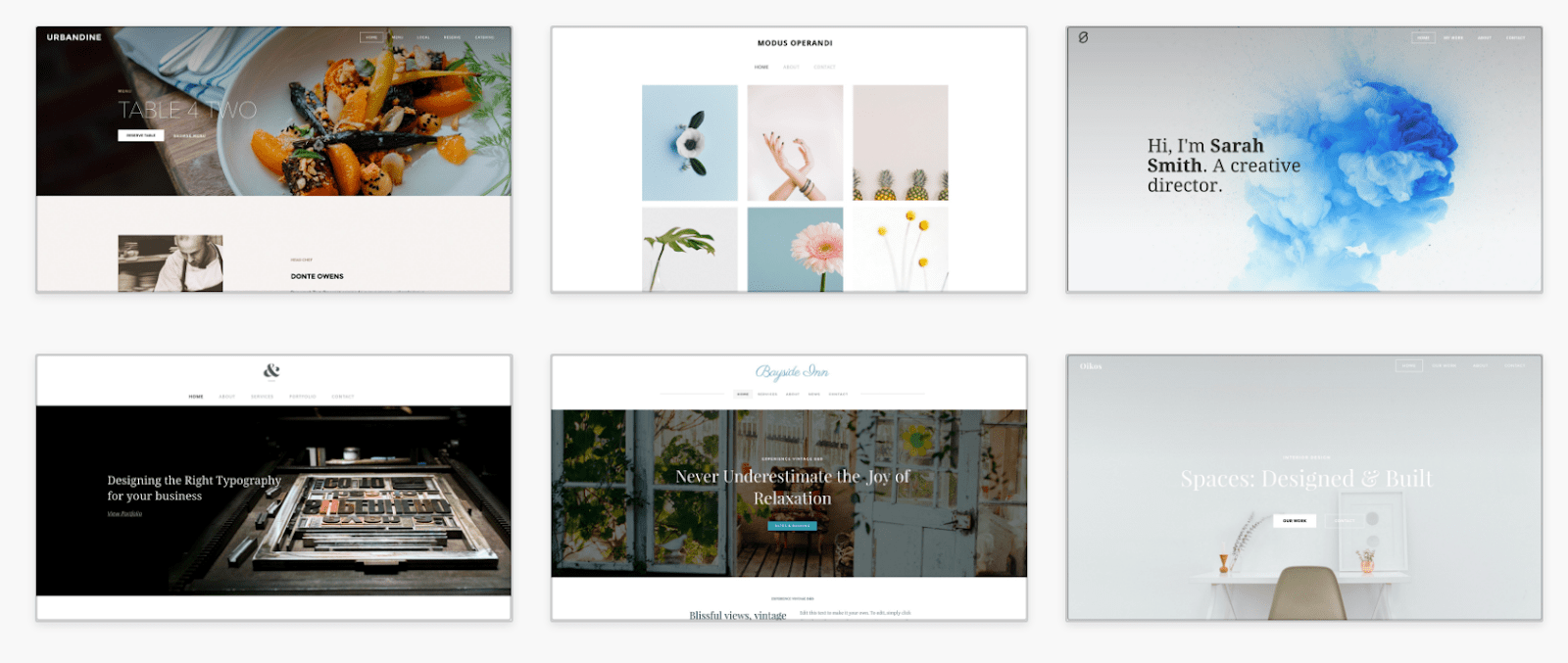


![最佳6款免费直销网站构建器:套餐及试用[2025]](https://dt2sdf0db8zob.cloudfront.net/wp-content/uploads/2024/04/WB-Best-Free-Cheap-850x446.jpg)
![最佳6款免费直销网站构建器:套餐及试用[2025]](https://dt2sdf0db8zob.cloudfront.net/wp-content/uploads/2023/12/Kamso_Oguejiofor-150x150.png)





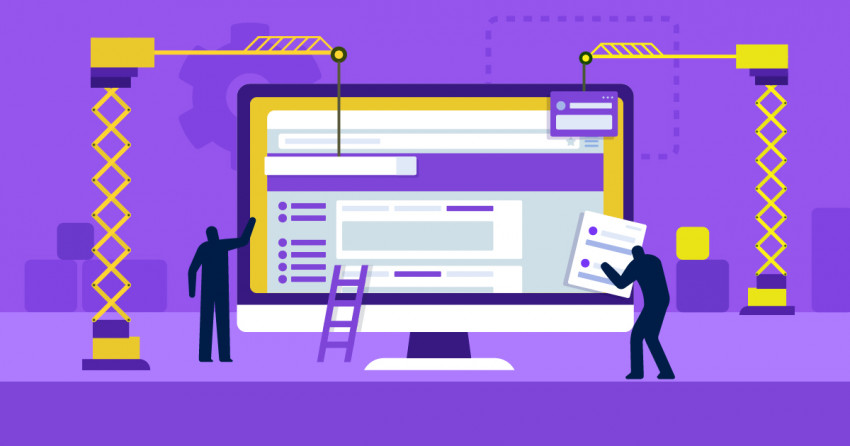

![Shopify vs Etsy:哪个更好?可以一起用吗?[2025]](https://dt2sdf0db8zob.cloudfront.net/wp-content/uploads/2022/04/WB-VS-850x446.jpg)